win10强制卸载软件 如何彻底清除win10电脑中的无用软件
在使用Windows 10系统的过程中,我们常常会遇到一些无用软件或者广告软件,它们不仅占据了我们的存储空间,还可能影响系统的运行速度,如何彻底清除Win10电脑中的这些软件成为了许多用户关注的问题。幸运的是Win10系统提供了强制卸载软件的功能,可以帮助我们轻松清理电脑中的无用软件。接下来让我们一起来了解一下如何利用这个功能来彻底清除Win10电脑中的无用软件吧!
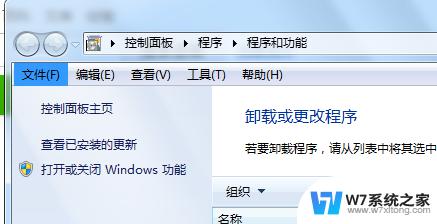
方法一、系统自带卸载功能
1. 首先,使用键盘上的组合快捷键“Win+R”打开运行窗口;
2. 打开窗口后,输入命令“control”点击确定打开控制面板;
3. 找到“程序”后并点击程序下面的“卸载程序”即可;
4. 进入后找到你需要卸载的软件程序,右键点击“卸载/更改”就好了;
5. 之后使用组合键“Win+R”打开运行窗口,输入命令“regedit”点击确定进入;
6. 点击左上角“编辑”,点击“查找”或者直接用快捷键“Ctrl+F”打开查找功能;
7. 在输入框中输入你要卸载的软件名,单击“查找下一个”即可;
8. 之后系统会搜索一段时间
9. 鼠标右键单击你找到的项,选中“删除”即可;
10. 然后继续按键盘上的F3寻找下一项,按照同样的方法删除即可。
方法二、第三方软件卸载
1. 我们还可以用第三方软件360安全卫士来卸载软件,首先双击打开360安全卫士;
2. 然后找到360安全卫士上方的“软件管家”点击进入;
3. 打开以后找到上方的“卸载”点击进入;
4. 之后找到自己要想卸载的软件,点击“一键卸载”。就可以彻底干净卸载win10电脑中不用的软件了。
5. 之后我们可以点击“电脑清理”功能,清除掉卸载程序以后的注册表信息。来保证没有任何残留。
以上是win10强制卸载软件的全部内容,如果您遇到相同的问题,可以参考本文中介绍的步骤进行修复,希望这对大家有所帮助。
win10强制卸载软件 如何彻底清除win10电脑中的无用软件相关教程
-
 win10怎么把垃圾软件卸载 如何完全删除win10电脑里的软件
win10怎么把垃圾软件卸载 如何完全删除win10电脑里的软件2024-05-08
-
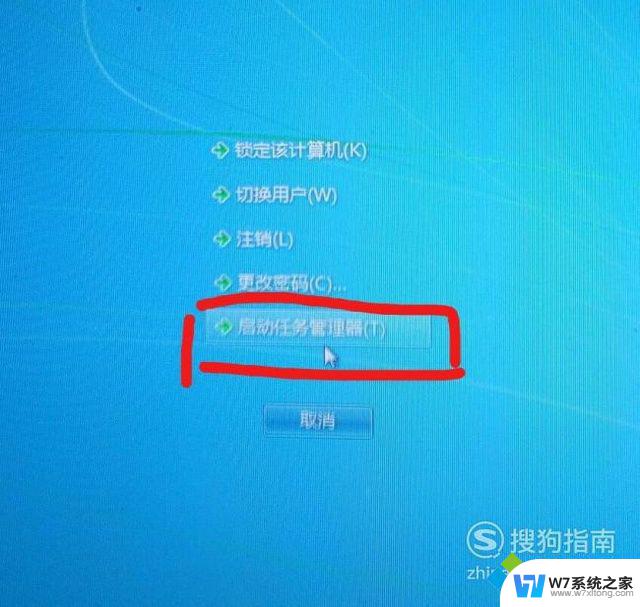 win10今日热点是哪个软件弹出来的广告 电脑如何彻底卸载今日热点软件
win10今日热点是哪个软件弹出来的广告 电脑如何彻底卸载今日热点软件2024-05-02
-
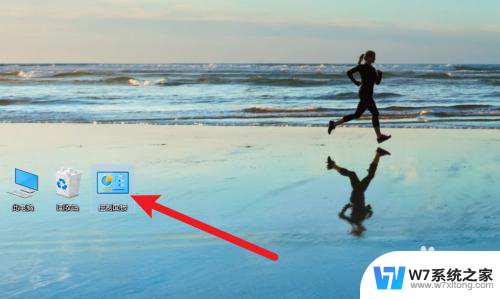 win10电脑管家如何打开 win10自带的软件管家如何卸载软件
win10电脑管家如何打开 win10自带的软件管家如何卸载软件2024-05-09
-
 怎样清理卸载残留垃圾 Win10系统如何卸载软件程序及清除残留文件
怎样清理卸载残留垃圾 Win10系统如何卸载软件程序及清除残留文件2024-03-07
- windows10从哪里卸载软件 Win10如何卸载软件程序
- win10资讯卸载 Win10如何彻底删除右下角的资讯和新闻功能
- win10反馈中心可以卸载吗 Windows 10如何彻底卸载反馈中心
- win10 ie 卸载 Win10如何彻底禁用IE浏览器
- 卸载更新的软件 win10系统卸载某个特定的升级更新程序
- win10怎么卸载电脑自带的浏览器软件 电脑如何完全删除edge浏览器
- w10系统玩地下城fps很低 地下城与勇士Win10系统卡顿怎么办
- win10怎么设置两个显示器 win10双显示器设置方法
- 戴尔win10系统怎么恢复 戴尔win10电脑出厂设置恢复指南
- 电脑不能切换窗口怎么办 win10按Alt Tab键无法切换窗口
- 新买电脑的激活win10密钥 如何找到本机Win10系统的激活码
- 电脑不识别sd卡怎么办 win10更新后sd卡无法识别怎么处理
win10系统教程推荐
- 1 新买电脑的激活win10密钥 如何找到本机Win10系统的激活码
- 2 win10蓝屏打不开 win10开机蓝屏无法进入系统怎么办
- 3 windows10怎么添加英文键盘 win10如何在任务栏添加英文键盘
- 4 win10修改msconfig无法开机 Win10修改msconfig后无法启动怎么办
- 5 程序字体大小怎么设置 Windows10如何调整桌面图标大小
- 6 电脑状态栏透明度怎么设置 win10系统任务栏透明度调整步骤
- 7 win10怎么进行系统还原 Win10系统怎么进行备份和还原
- 8 win10怎么查看密钥期限 Win10激活到期时间怎么查看
- 9 关机后停止usb供电 win10关机时USB供电设置方法
- 10 windows超级用户名 Win10怎样编辑超级管理员Administrator用户名